Como pesquisar e adicionar podcasts no iTunes
Miscelânea / / February 10, 2022
Antes de abordarmos o tópico de adicionar podcasts ao iTunes, pensei que seria melhor se tivéssemos algum tempo para entender o que realmente é um podcast. Afinal, estamos focando em iniciantes aqui e, portanto, prefiro começar do básico.
Entendendo os podcasts
Podcast é uma mistura de duas palavras—broadcast e iPod. Podcasts são basicamente programas que são transmitidos na internet que você pode baixar e assistir no seu computador. Esses podcasts podem ser audiovisuais ou apenas áudio. Para uma melhor compreensão, você pode relacionar podcasts a feeds RSS. Assim como no Os feeds RSS do site são atualizados quando o site recebe novos conteúdos, da mesma forma os podcasts são atualizados com novos episódios de tempos em tempos. A única diferença que você pode dizer é que os feeds RSS precisam ser lidos enquanto você pode ouvir ou assistir aos podcasts.
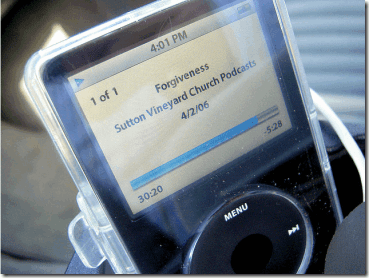
Esses podcasts podem abranger muitas categorias e a maioria deles está disponível na iTunes Store, de onde você pode baixá-los. Claro, a iTunes Store não é o único lugar onde você pode obtê-los, mas é provavelmente a maneira mais popular de fazer isso.
Então vamos ver como podemos adicionar e assistir podcasts no iTunes.
Adicionando podcasts no iTunes
Você precisará de uma conta da Apple para assinar podcasts. A criação de uma conta Apple é gratuita, mas quando você cria uma, ele solicita que você insira as informações do seu cartão de crédito, que serão usadas quando você fizer uma compra na iTunes Store. Já vimos como você pode criar uma conta Apple sem usar as informações do cartão de crédito, que você pode consultar caso não tenha um cartão de crédito.
Então, quando você tiver uma conta da Apple, use-a para fazer login na iTunes Store. Quando a loja carregar, clique no botão Podcast categoria no topo para listar todos os downloads relacionados a podcasts. Na barra lateral esquerda, você pode ver todos os links rápidos para os podcasts que topo das paradas.
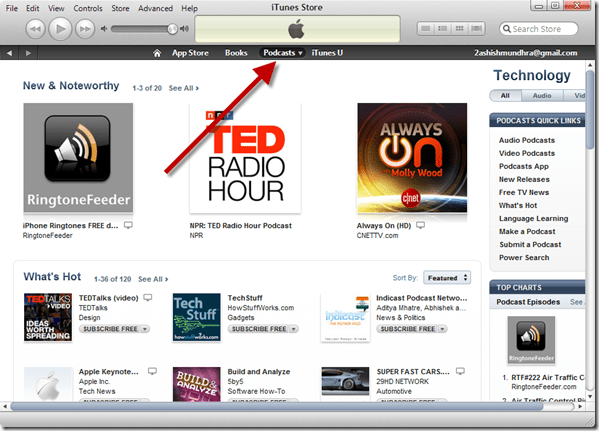
Quando você encontrar um podcast útil, clique nele para abrir a página de detalhes. Você pode visualizar o podcast aqui clicando no botão play. Para assinar o podcast, clique no botão de assinatura.

O iTunes irá então assinar o podcast e adicioná-lo à seção de podcast na biblioteca. Se você nunca se inscreveu em um podcast antes, a categoria de podcast será adicionada após a primeira vez. Todos os podcasts que você assinar serão adicionados à seção de podcasts de onde você pode ver todos os detalhes relacionados ao podcast e reproduzi-los sempre que quiser.
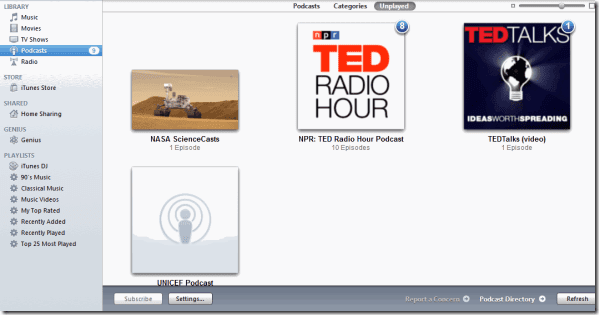
Adicionando podcasts manualmente
Se o podcast que você deseja assinar não estiver disponível na iTunes Store, mas você tiver um link para assinar o podcast, poderá adicioná-lo usando Avançado—> Assine o Podcast. Basta colar o URL do podcast e pressionar o botão OK.

Você pode atualizar ou cancelar a assinatura do podcast usando o menu de contexto do botão direito do mouse no podcast. Existem várias outras configurações lá que você pode explorar sozinho.
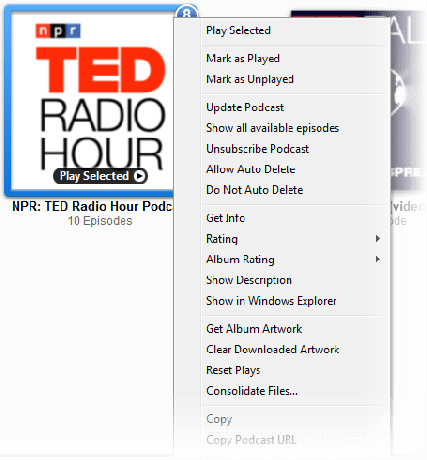
Conclusão
A princípio, consumir podcasts pode parecer um pouco confuso, mas quando você começar a usá-lo, começará a amá-lo. Além disso, o iTunes não é o único player no qual você pode assinar e acompanhar podcasts; é apenas um dos melhores do mercado e, se você tiver um iDevice como um iPhone ou iPad, poderá sincronizar todos os podcasts com seu dispositivo sem problemas.
Créditos da imagem principal: timsamoff
Última atualização em 03 de fevereiro de 2022
O artigo acima pode conter links de afiliados que ajudam a dar suporte ao Guiding Tech. No entanto, isso não afeta nossa integridade editorial. O conteúdo permanece imparcial e autêntico.



